在 小程序开放平台 的 运营管理后台 单击 应用管理 > 宿主应用,进入到 宿主应用 页面。在这里建立小程序与应用之间的合作关系。只有显示在宿主应用列表中的应用才具备正常打开与加载小程序的权限。
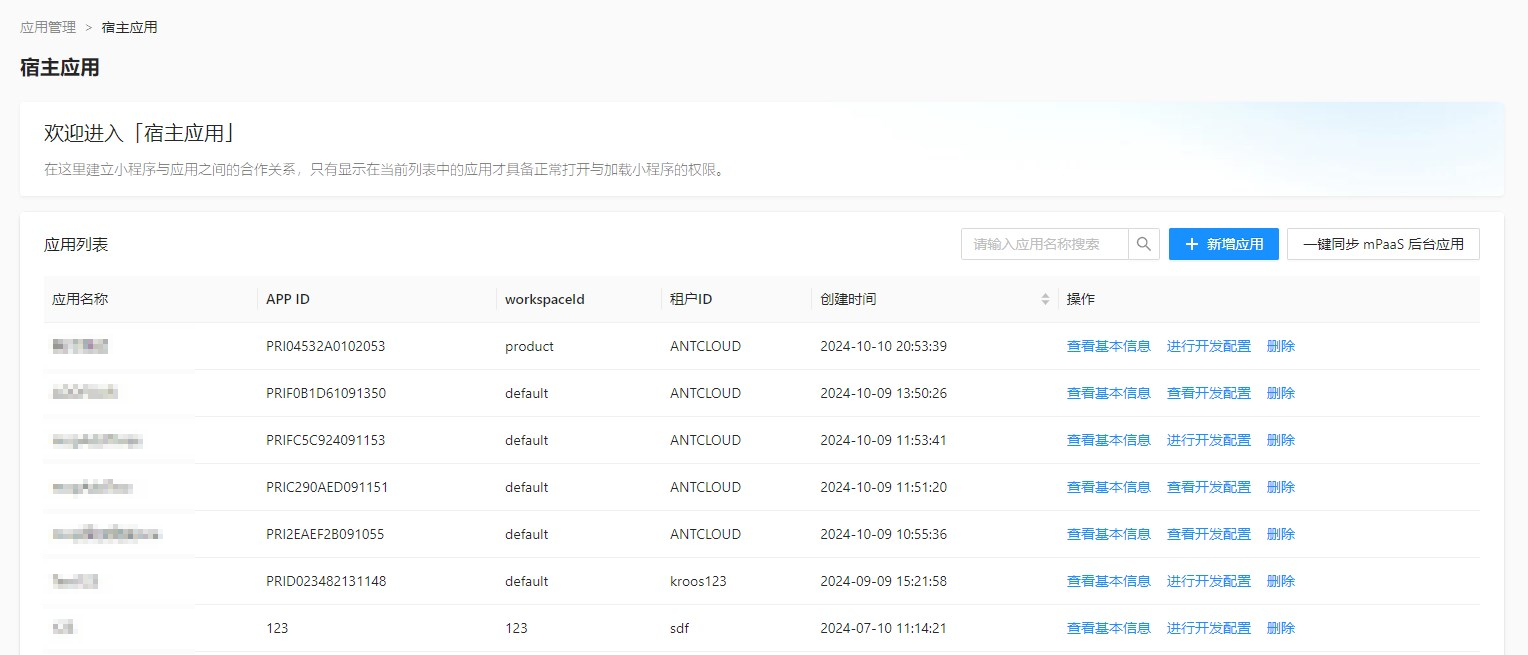
在 宿主应用 页面可以查询应用、新增应用、一键同步 mPaaS 后台应用查看应用基本信息、对应用进行开发配置、查看应用开发配置详情、删除应用。
查询应用
在 宿主应用 页面的输入框中输入应用名称,单击( ),将符合搜索条件的应用展示在应用列表中。
),将符合搜索条件的应用展示在应用列表中。
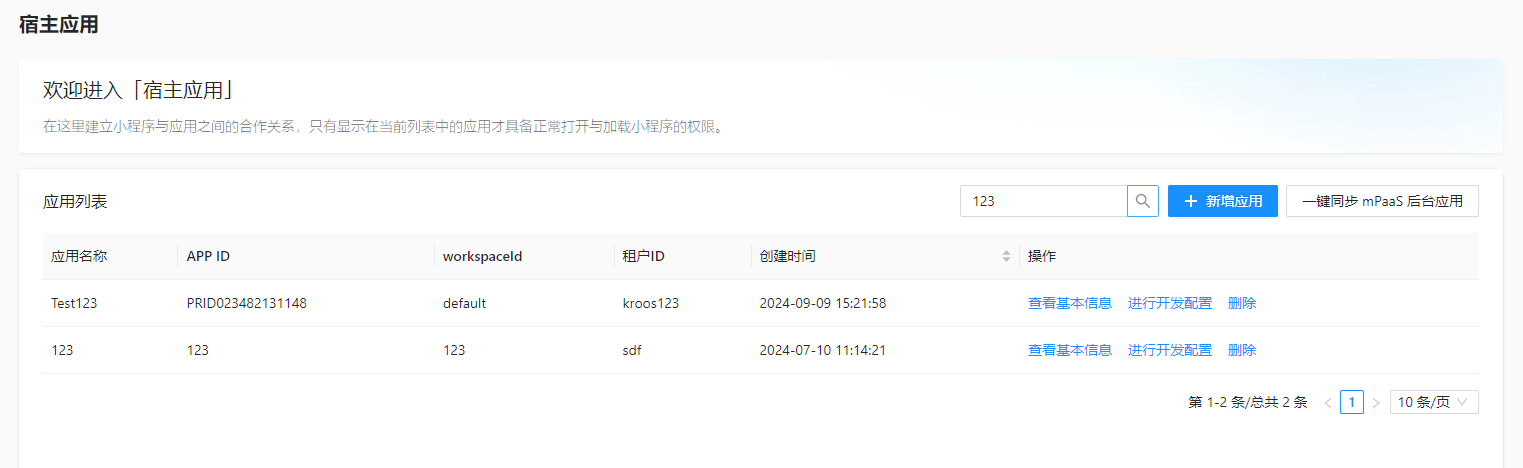
新增应用
在 宿主应用 页面,单击 + 新增应用。

在 新增应用 弹窗中设置宿主应用的基本信息包括应用名称和 workspaceId。
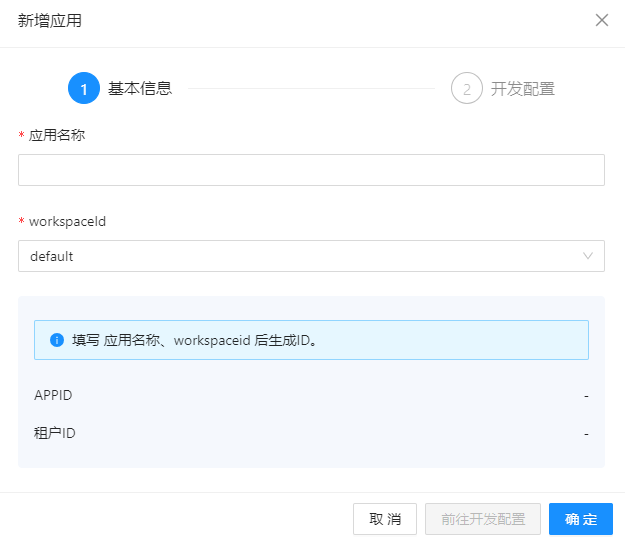
单击 确定,应用创建成功,APPID 和租户 ID 自动生成。
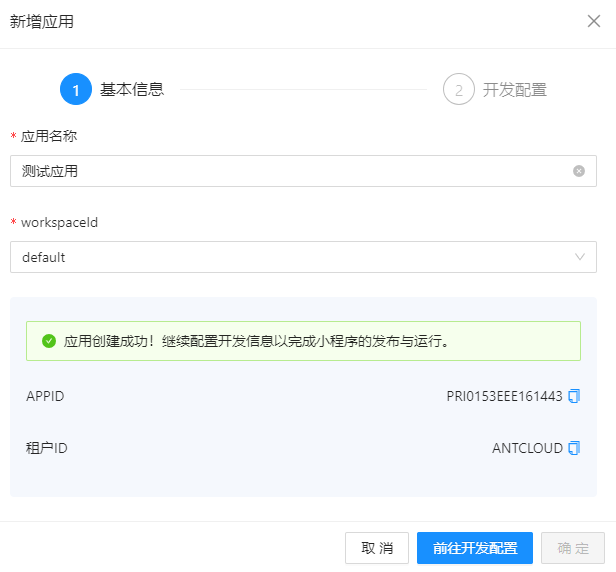
应用创建成功后需对应用进行开发配置。
单击 前往开发配置。
在 开发配置 中输入 虚拟域名 并上传 私钥文件。
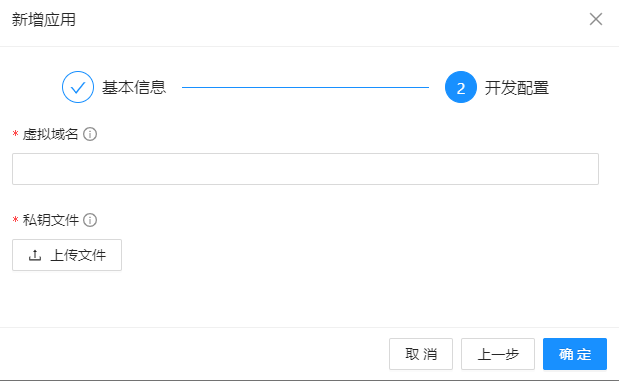
单击 确定,创建成功的应用会展示在应用列表中。
一键同步 mPaaS 后台应用
在 宿主应用 页面,单击 一键同步 mPaaS 后台应用。

在 同步 mPaaS 后台应用 弹窗中,选择 mPaaS 应用 和 工作空间。
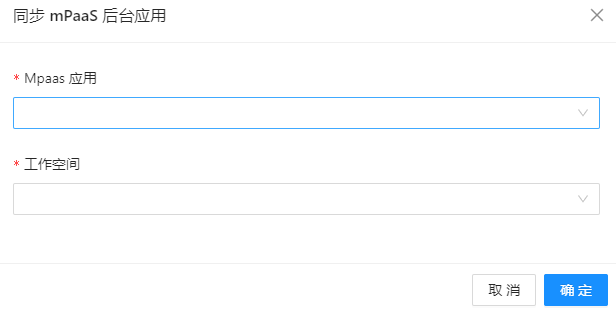
单击 确定,成功创建宿主应用。
查看应用基本信息
在 宿主应用 页面,单击应用 操作 列的 查看基本信息。
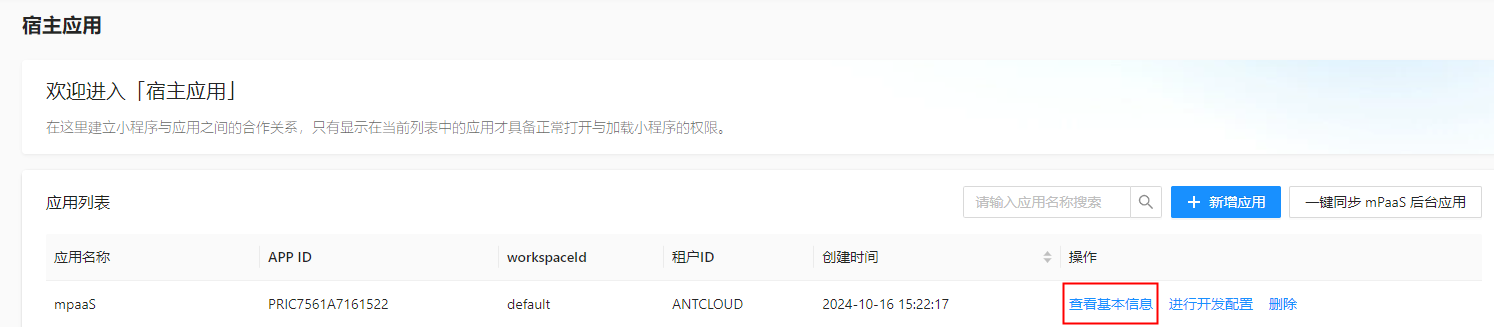
在 新增应用 弹窗的 基本信息 中可以查看 应用名称、workspaceId,复制 APPID 和 租户 ID。
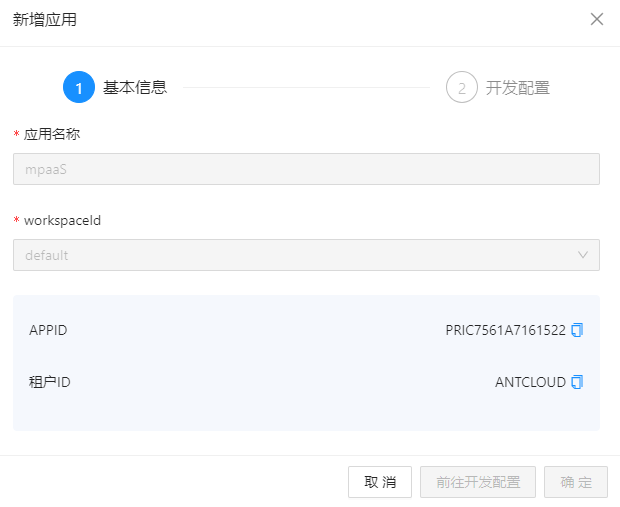
对应用进行开发配置
在 宿主应用 页面,单击应用 操作 列的 进行开发配置。
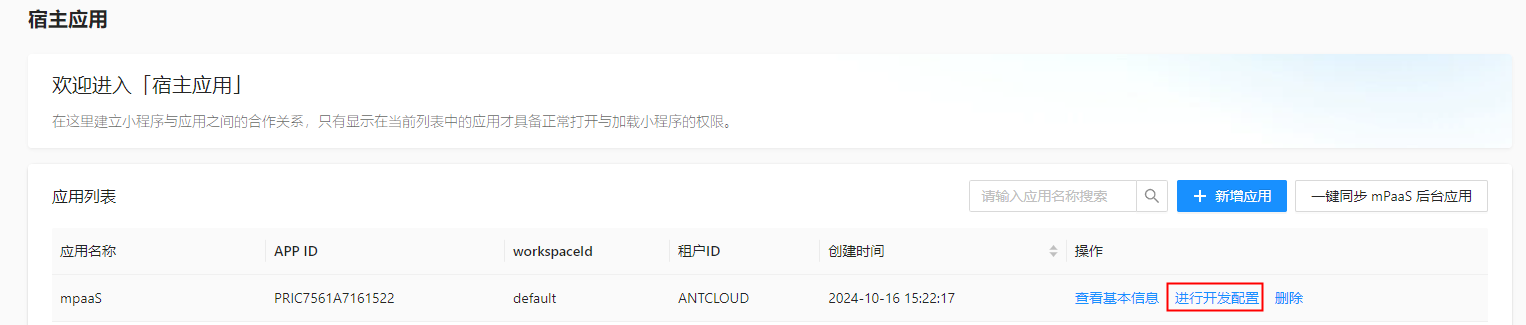
在 新增应用 的 开发配置 页面,输入 虚拟域名 并上传 私钥文件。
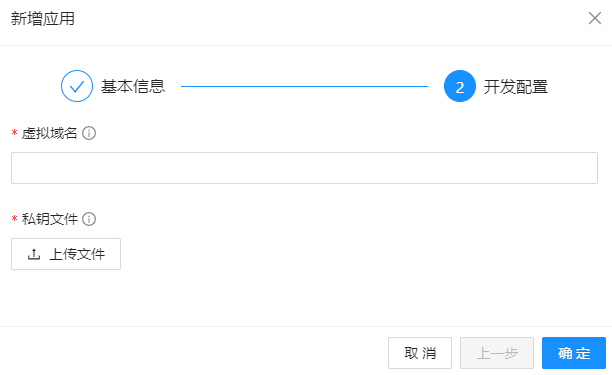
单击 确定,完成对应用的开发配置。
查看应用开发配置详情
在 宿主应用 页面,单击应用 操作 列的 查看开发配置。

在 新增应用 的 开发配置 页面,查看虚拟域名和私钥文件。
删除应用
在 宿主应用 页面,单击应用 操作 列的 删除,二次确认后成功删除应用。

该文章对您有帮助吗?
